ამის მიზეზი შეიძლება იყოს გაუმართავი ტონერის კარტრიჯი
- Თუ შენი პრინტერი ბეჭდავს შავ ჩრდილებს მთელ გვერდებზე, ეს შეიძლება იყოს ჭუჭყის დაგროვების გამო.
- ამ პრობლემის მოგვარება შეგიძლიათ ტონერის კარტრიჯის შეცვლით.
- კიდევ ერთი უტყუარი გამოსავალი არის პრინტერის პრობლემების მოგვარების გაშვება.

Xდააინსტალირეთ ჩამოტვირთვის ფაილზე დაწკაპუნებით
- ჩამოტვირთეთ Outbyte Driver Updater.
- გაუშვით თქვენს კომპიუტერზე ყველა პრობლემური დრაივერის მოსაძებნად.
- ამის შემდეგ დააწკაპუნეთ არჩეული განახლება და გამოყენება დრაივერის უახლესი ვერსიების მისაღებად.
- OutByte Driver Updater ჩამოტვირთულია 0 მკითხველი ამ თვეში.
ეს არც თუ ისე იშვიათია საუკეთესო ლაზერული პრინტერები დატოვონ შავი ნიშნები მათ დაბეჭდილ ნამუშევარზე. ეს მომხმარებლებს აინტერესებს, რატომ ბეჭდავს მათი პრინტერი შავ ჩრდილებს / ლაქებს მთელ გვერდებზე.
მიუხედავად იმისა, რომ ეს შეიძლება გამოწვეული იყოს სხვადასხვა ფაქტორებით, მისი გამოსწორება რეალურად მარტივია და ჩვენ გაჩვენებთ, თუ როგორ უნდა მოიქცეთ ამის შესახებ ამ სახელმძღვანელოში.
რატომ ბეჭდავს ჩემი პრინტერი შავ ლაქებს?
ქვემოთ მოცემულია რამდენიმე მიზეზი, რის გამოც თქვენი პრინტერი შეიძლება ბეჭდავს შავ ჩრდილებს / ლაქებს მთელ გვერდებზე:
- ბინძური ლაზერული პრინტერი: თუ თქვენი პრინტერი ტოვებს შავ ზოლებს, ეს შეიძლება გამოწვეული იყოს ლაზერული პრინტერის დაბინძურებით. ღრმა გაწმენდა აქ უნდა გააკეთოს.
- გაუმართავი ტონერის კარტრიჯი: ზოგიერთ შემთხვევაში, თქვენი HP ლაზერული პრინტერი შეიძლება ტოვებს ლაქებს ქაღალდზე, რადგან ტონერის კარტრიჯი გაუმართავია. თქვენ უნდა შეცვალოთ იგი პრობლემის მოსაგვარებლად.
რა ვქნა თუ ჩემი პრინტერი ბეჭდავს შავ ფერებს მთელ გვერდებზე?
1. გაასუფთავეთ ლაზერული პრინტერი
- სცადეთ ლაზერული პრინტერის გაწმენდა, რომელიც შავ ლაქებს ტოვებს დაბეჭდილ გამომავალზე. ამისათვის ჯერ გამორთეთ პრინტერი კედელზე.
- ამოიღეთ ტონერის კარტრიჯი, როგორც ეს აღწერილია პრინტერის სახელმძღვანელოში.
- წაშალეთ ტონერი კარტრიჯიდან ტონერის ქსოვილით.
- შემდეგ ნაზად გაწმინდეთ პრინტერის შიგნით კვადრატული ტონერის ქსოვილით, რათა მოიშოროთ ზედმეტი ტონერი და სხვა ჭუჭყიანი მისი შიდა ზედაპირებიდან. ალტერნატიულად, ტონერის მტვერსასრუტების მქონე მომხმარებლებს შეუძლიათ გამოიყენონ ეს მტვერსასრუტები თავიანთი პრინტერების შიგნით გასაწმენდად.

- გაწმინდეთ პრინტერის ლილვაკები და გადამტანი ქამარი (თუ აქვს) ღუმელი ქსოვილით.
- მომხმარებლებს ასევე შეუძლიათ გაწმინდონ უფრო რთული კომპონენტები, როგორიცაა კაბელები, იზოპროპილის სპირტით და ბამბის ტამპონით.
- ამის შემდეგ, ისევ ჩადეთ ტონერის კარტრიჯი პრინტერში.
- ისევ შეაერთეთ პრინტერი და სცადეთ ხელახლა დაბეჭდვა.
- Backspace გასაღები არ მუშაობს? როგორ გამოვასწოროთ და ალტერნატივები
- CTRL გასაღები არ მუშაობს? როგორ ჩართოთ ის და ალტერნატივები
2. შეცვალეთ ტონერის კარტრიჯი

ზოგიერთ მომხმარებელს შეიძლება დასჭირდეს ტონერის კარტრიჯების შეცვლა, როდესაც მათ დაბეჭდილ გვერდებზე შავი ნიშნები გამოჩნდება. კარტრიჯის გაჟონვის შესამოწმებლად, ამოიღეთ იგი პრინტერიდან.
შემდეგ მოათავსეთ კარტრიჯი ცარიელ A4 ქაღალდზე. შეანჯღრიეთ ან ოდნავ შეეხეთ კარტრიჯს, რათა ნახოთ, გამოყოფს თუ არა ტონერს ქაღალდზე. თუ ასეა, მიიღეთ ახალი ტონერის კარტრიჯი და ჩადეთ იგი პრინტერში.
3. გახსენით პრინტერის პრობლემების მოგვარება
- Windows 10 პრინტერის პრობლემების აღმოფხვრის საშუალებამ შესაძლოა გარკვეული შუქი მოჰფინოს იმაზე, თუ რატომ ტოვებს პრინტერი შავ ლაქებს და შესაძლოა გარკვეული გადაწყვეტილებებიც კი მოგვცეს. პრობლემების აღმოფხვრის გასახსნელად დააჭირეთ ღილაკს ფანჯრები გასაღები + ს ცხელი კლავიატურა, რომელიც გახსნის საძიებო ველს.
- საძიებო საკვანძო სიტყვად შეიყვანეთ „პრობლემების აღმოფხვრა“ და შემდეგ დააწკაპუნეთ „პრობლემების მოგვარების პარამეტრებზე“.
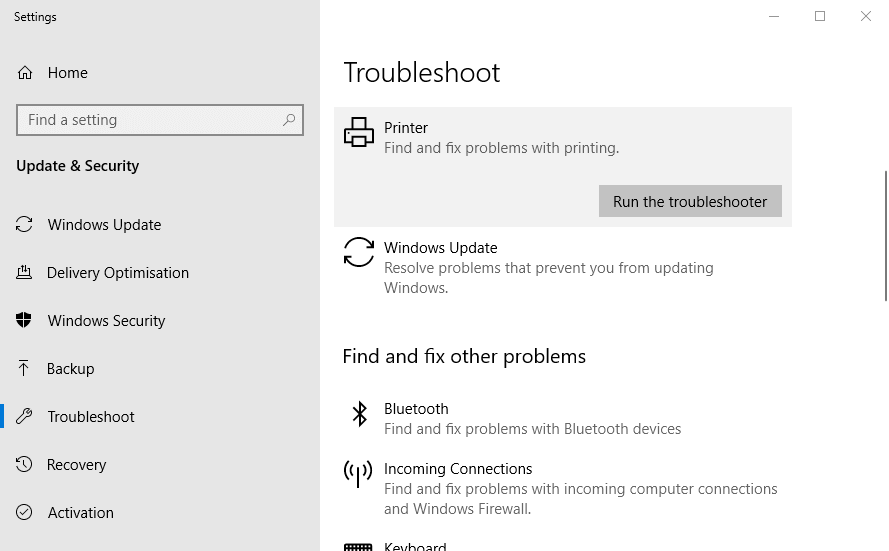
- დააჭირეთ პრინტერს პარამეტრებში.
- დააჭირეთ გაუშვით ეს პრობლემების აღმოფხვრა ღილაკი პრობლემების აღმოფხვრის გასახსნელად, რომელიც ნაჩვენებია პირდაპირ ქვემოთ.

- შემდეგ შეარჩიეთ გამოსასწორებელი პრინტერი და დააწკაპუნეთ შემდეგი ღილაკი. გაიარეთ პრობლემების აღმოფხვრის ნაბიჯები, რომლებიც შედის პრობლემების აღმოფხვრის პროგრამაში.
ამით ჩვენ შეგვიძლია დავასკვნათ ეს სახელმძღვანელო პრინტერის შესახებ, რომელიც ბეჭდავს შავ ფერებს მთელ გვერდებზე. თქვენ უნდა შეძლოთ ამ საკითხის სამუდამოდ გამოსწორება მასში არსებული გადაწყვეტილებებით.
Თუ შენი ლაზერული პრინტერი ბეჭდავს შავ ჩრდილებს, შეამოწმეთ ჩვენი დეტალური სახელმძღვანელო, რომ სწრაფად გამოასწოროთ.
მოგერიდებათ შეგვატყობინოთ გამოსავალი, რომელიც დაგეხმარებათ ამ პრობლემის მოგვარებაში ქვემოთ მოცემულ კომენტარებში.

![5 საუკეთესო პრინტერი ყველაზე იაფი მელნით [უსადენო]](/f/728f09af1d578407b48b30c6852a834f.jpg?width=300&height=460)
